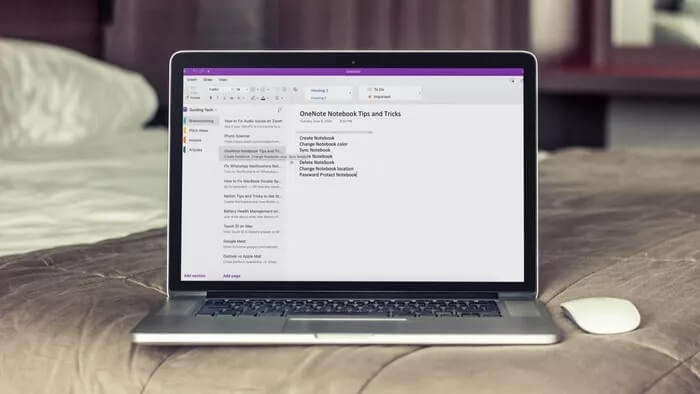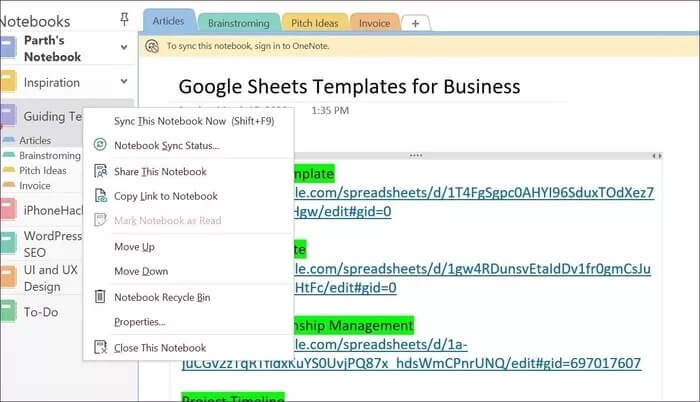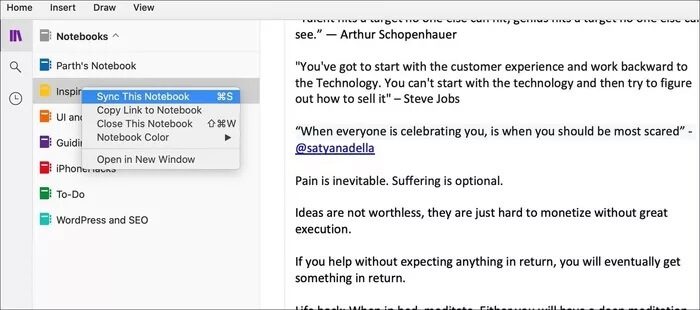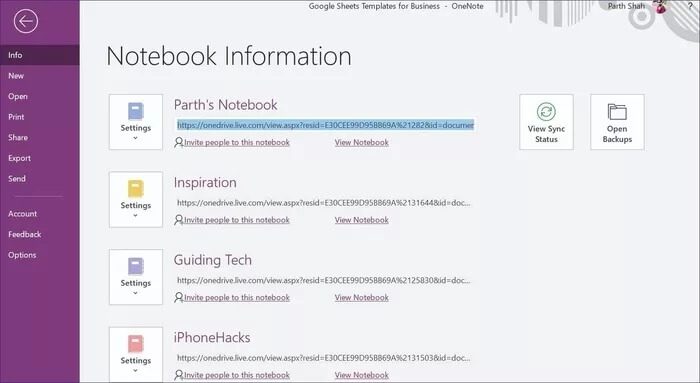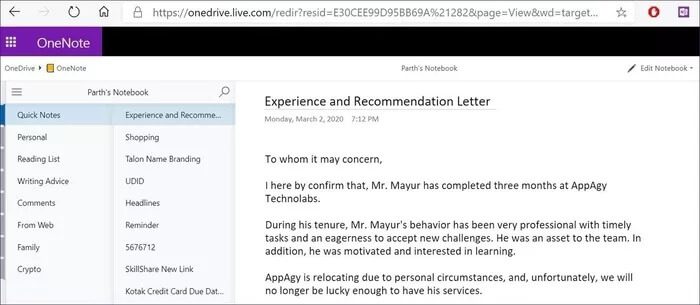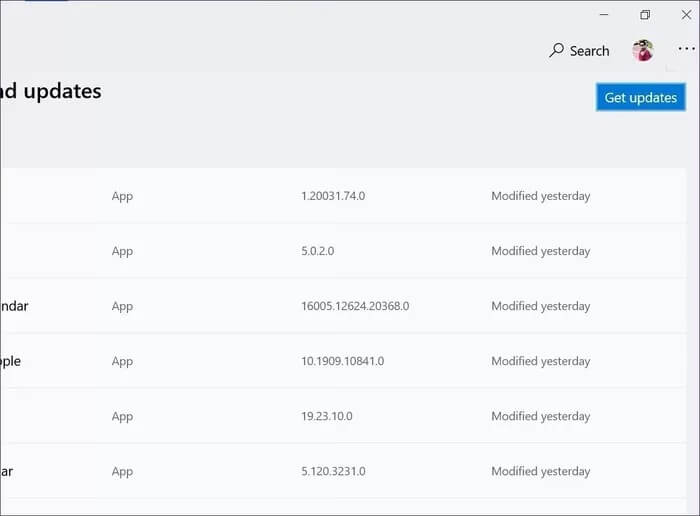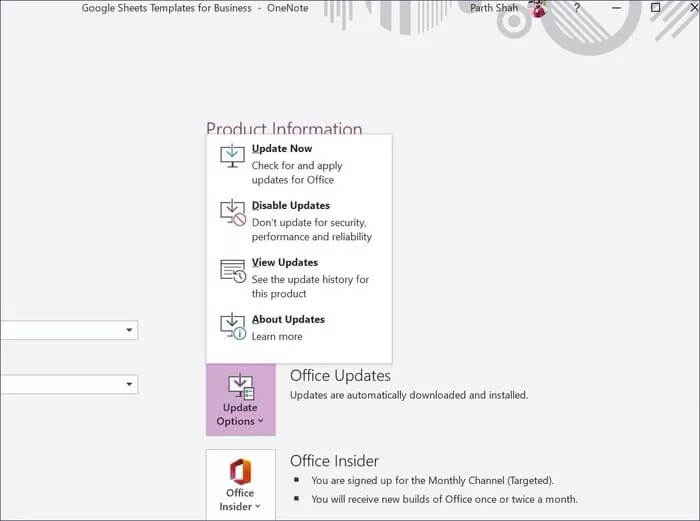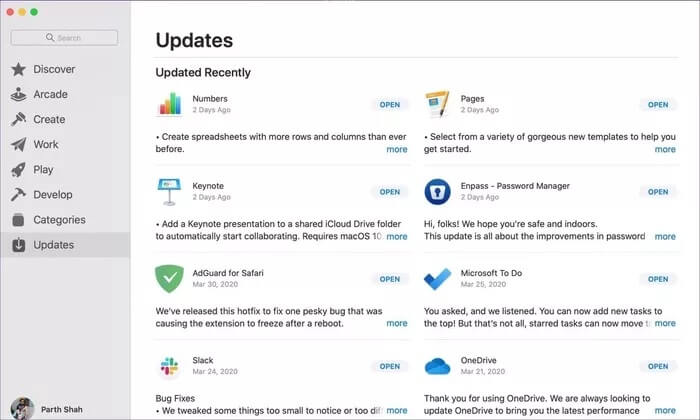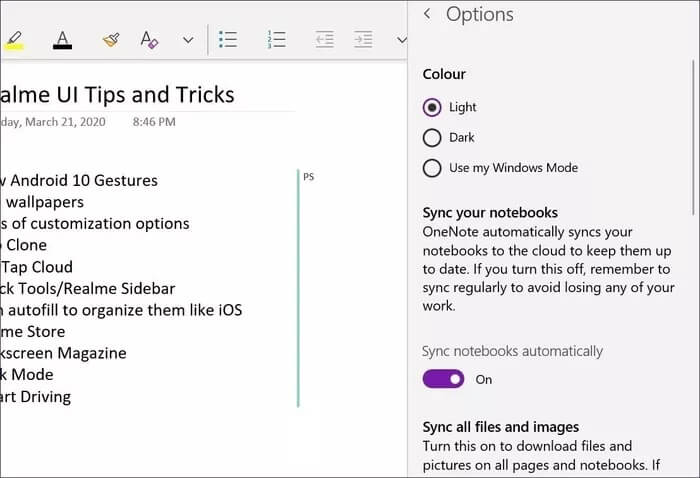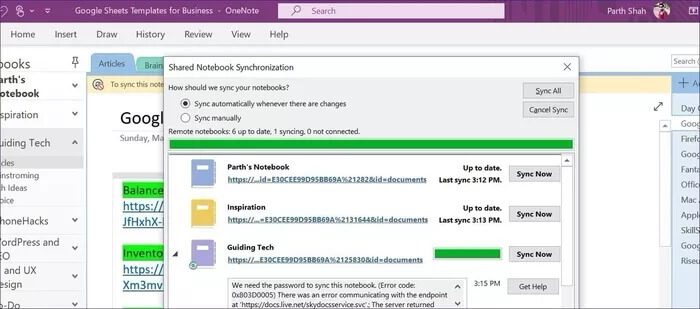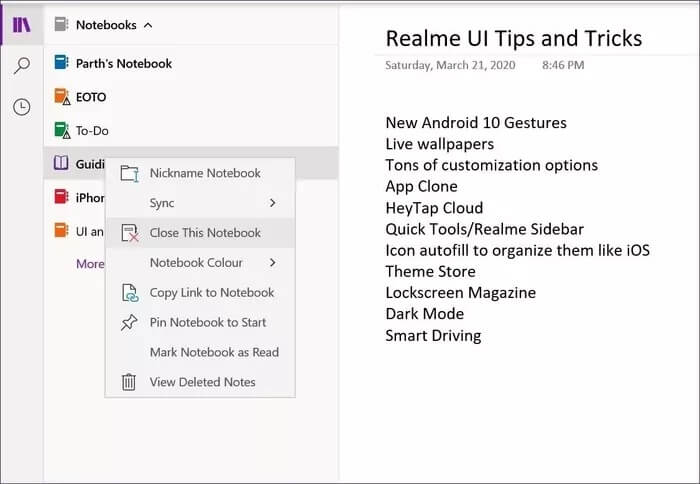Top 7-Möglichkeiten, OneNote zu beheben, wenn der Offline-Fehler nicht funktioniert
Bereiten Microsoft OneNote Einer der ältesten Notizen machen von Apps bestehenden. Entworfen OneNote Hauptsächlich für den Desktop, und hat erfolgreich seinen Weg in die mobile Ära gefunden. Microsoft bietet auf allen Plattformen eine kostenlose Komplettlösung zum Aufzeichnen von Notizen. Obwohl OneNote reich an Funktionen ist, ist das Programm nicht ohne Probleme. Wir haben gesehen, dass Benutzer Synchronisierungsprobleme und gelegentliche Fehler gemeldet haben, während sie in OneNote offline waren.
يستخدم OneNote-Cloud-Plattform OneDrive des Unternehmens zum Synchronisieren von Notizen zwischen Plattformen. Abhängig von verschiedenen Faktoren wird möglicherweise der Offlinemodusfehler in OneNote angezeigt. Der Fehler weist darauf hin, dass OneNote keine Daten mit OneDrive synchronisiert und Sie keine hinzugefügten Inhalte oder Änderungen auf anderen Plattformen anzeigen können.
kann angezeigt werden OneNote für Offline-Fehler Verwirrend und nervig. Dies wirkt sich auf den Workflow aus, da Sie OneNote-Daten nicht auf allen Geräten synchronisieren können. In diesem Beitrag werden wir über die sieben wichtigsten Möglichkeiten zur Behebung des Offlinefehlers von OneNote auf der Desktop-Plattform sprechen. Lass uns anfangen.
1. Notizbuch manuell synchronisieren
Lassen Sie uns verstehen, wie OneNote standardmäßig synchronisiert. Wenn Sie in OneNote neue Notizen hinzufügen oder vorhandene Notizen ändern, synchronisiert das Notizbuch die Änderungen mit dem Notizbuch, das in OneDrive gespeichert ist. Der gesamte Vorgang läuft im Hintergrund ab.
Manchmal kann es schief gehen oder offline starten, wenn Ihre Internetverbindung langsam oder zeitweilig ist. In solchen Fällen empfiehlt es sich immer, die Notebooks manuell mit der OneDrive-Plattform zu synchronisieren.
Klicken Sie für die OneNote-Desktop-App mit der rechten Maustaste auf ein beliebiges Notizbuch und wählen Sie die Option "Dieses Notizbuch jetzt synchronisieren". Sie können auch die Tastenkombination Umschalt + F9 verwenden, um das ausgewählte Notizbuch manuell zu synchronisieren. Ich bevorzuge OneNote-Tastenkombinationen.
Der Trick ähnelt auch macOS OneNote. Klicken Sie mit der rechten Maustaste auf das Notizbuch und wählen Sie In diesem Notizbuch synchronisieren oder verwenden Sie die Tastenkombination "Befehl + S".
2. Löschen Sie einen Speicherplatz in ONEDRIVE
OneNote verwendet Microsoft OneDrive-Speicher zum Speichern von Daten. Standardmäßig stellt OneDrive nur 5 GB Speicherplatz kostenlos zur Verfügung. Wenn Sie die OneNote-App mit Fotos und Videos verwenden, können Sie Ihre 5 GB freien OneDrive-Speicherplatz schnell füllen.
Sie können OneDrive-Speicher löschen oder ein Microsoft 365-Abonnement mit 1 TB OneDrive-Speicherplatz auswählen.
3. Überprüfen Sie den Status von ONEDRIVE und ONENOTE im Web
Wenn es Probleme seitens Microsoft gibt, bleibt Ihnen nichts anderes übrig, als abzuwarten, bis das Unternehmen diese behebt. OneNote und OneDrive sind Teil der Microsoft Office-Suite. Du kannst gehen zu Abwärtsdetektor.com Und sehen Sie, ob es Probleme auf der Seite von Microsoft gibt.
4. Prüfen Sie, ob ein Problem mit einem Notebook vorliegt
Benutzer können schnell, wenn ein Problem mit der auf dem PC installierten OneNote-Anwendung auftritt. Befolgen Sie die folgenden Schritte.
Schritt 1: Öffnen OneNote-App zum Desktop und wählen Sie eine beliebige aus Notizbuch.
Schritt 2: Überweisung an Datei > Info und kopieren Sie den Notizblockpfad.
Schritt 3: Öffnen Webbrowser und fügen Sie den Link ein.
auf einem Mac, Notizbuch öffnen Weiter zum Abschnitt Notizbuch auf dem Band undWählen Sie Link zu diesem Notizbuch kopieren aus.
wenn es war Notizbuch Öffnen Sie das Web, das Problem liegt an der auf den Geräten installierten App. Lass uns das beheben.
5. APP ONENOTE aktualisieren
Microsoft veröffentlicht gelegentlich OneNote-Updates plattformübergreifend. Unter Windows verwaltet die Software zwei Varianten von OneNote – die universelle Windows-App von OneNote und die Microsoft 365-Desktop-App. Das Unternehmen beschloss, sich von der OneNote-Desktop-App zu verabschieden, aber aufgrund der großen Nachfrage machte es die Entscheidung rückgängig und veröffentlichte OneNote 2016 mit Unterstützung für dunkle Themen.
Der OneNote-Offline-Fehler kann auf das neueste App-Update zurückzuführen sein, das die Synchronisierung möglicherweise durcheinander gebracht hat. Laden Sie das neueste Update für OneNote herunter.
Öffnen Sie für die OneNote-App (UWP (Universal Windows Platform) den Microsoft Store und gehen Sie zu Downloads & Updates > Updates abrufen und installieren Sie die neueste Version der App.
Öffnen Sie für OneNote Desktop die App undWählen Sie Datei > Konto > Updateoptionen > Jetzt aktualisieren.
Öffne für macOS den Mac App Store und gehe zu Aktualisiert und lädt die neueste Version der App herunter. Öffnen Sie die neueste App und sehen Sie sich den neuesten Synchronisierungsstatus online an.
6. Notizbücher automatisch synchronisieren
Standardmäßig synchronisiert OneNote Ihre Notizbücher automatisch, wenn Sie das Gerät auf Ihrem PC oder Mac öffnen. Wenn Sie es irgendwie deaktivieren, kann dies dazu führen, dass OneNote offline geht.
Öffnen Sie für UWP OneNote, gehen Sie zu Einstellungen > Optionen und schalten Sie die Option Notizbuch automatisch synchronisieren aus dem Menü um.
Klicken Sie für die OneNote-Desktop-App mit der rechten Maustaste auf ein beliebiges Notizbuch und wählen Sie Notizbuch-Synchronisierungsstatus aus. Aktivieren Sie die Synchronisierung automatisch, wenn eine Option für Änderungen vorhanden ist.
7. Schließen Sie das Notebook und öffnen Sie es erneut
Wenn keiner der Tricks funktioniert hat, sollten Sie diese Lösung verwenden, um den OneNote-Offline-Fehler zu beheben. Sie können das Notizbuch schließen und an derselben Stelle wieder öffnen. Denken Sie daran, dass Sie Ihre neu hinzugefügten Daten und Änderungen verlieren, wenn OneNote das letzte synchronisierte Notizbuch von der OneDrive-Plattform öffnet.
Klicken Sie für eine UWP-App mit der rechten Maustaste auf ein beliebiges Notizbuch und wählen Sie die Option zum Schließen des Notizbuchs aus. Öffnen Sie es erneut vom selben Laptop-Speicherort in OneDrive.
ONENOTE-Fehler im Offline-Modus beheben
OneNote ist ein ausgezeichneter Dienst, der über das einfache Notizen hinaus kreativ verwendet werden kann. Aber der OneNote Offline-Fehler kann Sie möglicherweise deaktivieren. Verwenden Sie die obigen Tipps und beheben Sie den OneNote-Offline-Fehler. Wenn Sie schon dabei sind, lassen Sie uns im Kommentarbereich unten wissen, welcher Trick funktioniert hat.